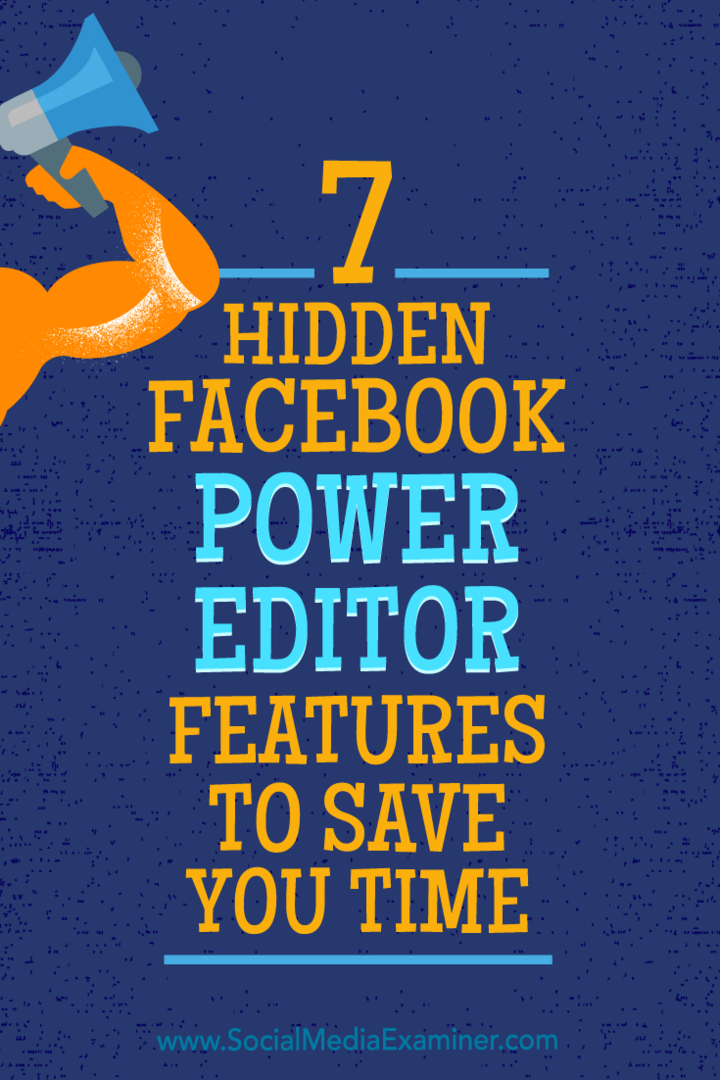7 caracteristici ascunse de Facebook Power Editor pentru a vă economisi timp: Social Media Examiner
Manager De Reclame Facebook Facebook / / September 26, 2020
 Faceți publicitate pe Facebook?
Faceți publicitate pe Facebook?
Profitați de toate funcțiile din Power Editor?
Power Editor are o serie de opțiuni adesea neobservate, care pot ajuta specialiștii în marketing să creeze campanii publicitare mai eficiente, economisind în același timp timp.
În acest articol, veți descoperiți șapte funcții Power Editor trecute cu vederea pentru a vă gestiona campaniile mai eficient.
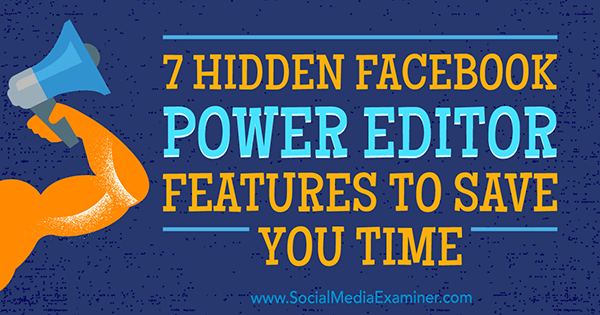
# 1: Împărțiți variabilele de testare la nivelul setului de anunțuri
Configurarea unui adevărat test A / B în Facebook este o provocare. De exemplu, dacă vizați cinci interese într-o Set de anunțuri Facebook, este dificil să stabiliți care dintre acestea conduc cele mai bune și cele mai slabe performanțe.
Cu Noua funcție de testare divizată a Facebookcu toate acestea, puteți experimenta cu două sau mai multe versiuni ale unei singure variabile (cum ar fi două segmente de public diferite) care ar vedea același anunț. Această randomizare vă asigură că testul se desfășoară în mod echitabil, deoarece alți factori nu vor distorsiona rezultatele comparației de grup. Fiecare set de anunțuri are șanse egale la licitație.
În cadrul unei singure campanii, puteți testați o singură variabilă la un moment dat. Iată câteva exemple de variabile pe care le puteți împărți test:
- Optimizarea livrării: Optimizați conversiile într-un test și conectați clicurile în altul, de exemplu.
- Segmente de public salvate: Testează publicul A vs. publicul B.
- Plasamente: Încercați să selectați destinații de plasare automate sau destinații de plasare personalizate pentru a defini unde doriți să apară anunțurile dvs.
Pentru a configura un test divizat în Power Editor, creați o nouă campanie și alegeți unul dintre cele trei obiective ale campaniei: Conversii (creșteți conversiile pe site-ul dvs.), instalări de aplicații (obțineți instalări ale aplicației dvs.) sau generare de clienți potențiali (colectați clienți potențiali pentru afacerea dvs.).

Următor → bifați caseta de selectare Create Split Test.
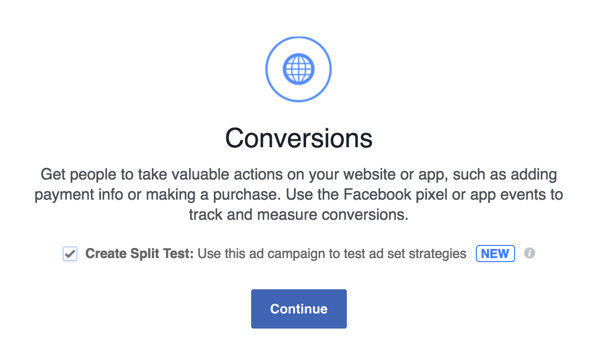
Atunci alegeți ce variabilă doriți să testați.
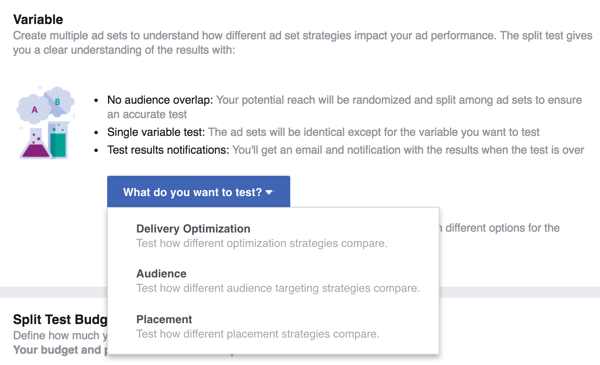
Rețineți că funcția de testare divizată se lansează treptat și este posibil să nu vă fie disponibilă chiar acum.
# 2: Adoptați convenții de denumire pentru a vă identifica campaniile
O problemă dificilă pentru managerii de conturi (în special agențiile) sunt convențiile de numire a campaniilor. Veți găsi util să creați o convenție de denumire pentru toate campaniile, seturile de anunțuri și anunțurile dvs. de pe Facebook.
Dacă nu sunteți sigur ce fragmente de informații să includeți în numele campaniilor, alegeți informații care să transmită în mod clar ce se întâmplă în campanie altor membri ai echipei. Oricine ar trebui să poată privi numele campaniei și să înțeleagă ce se întâmplă.
Cu o schemă clară de denumire, veți petrece mai puțin timp gândindu-vă la numele campaniilor dvs. și veți putea reproduce și acomoda cu ușurință creșterea. În plus, o metodă standardizată va facilita raportarea rezultatelor.
Dacă nu sunteți sigur de unde să începeți cu denumirea campaniilor dvs. de pe Facebook, aveți noroc, deoarece Facebook îl face foarte simplu. Primul, selectați campania, setul de anunțuri sau anunțul pe care doriți să îl redenumiți. Apoi, sub fila Editări rapide, selectați Editați numele.
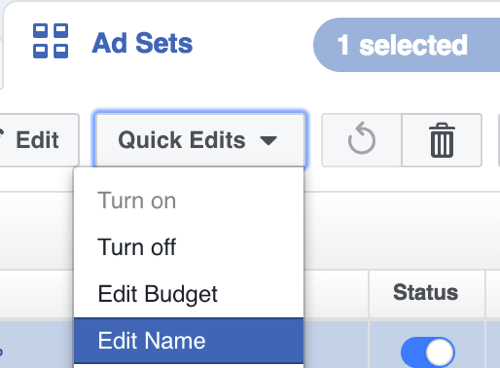
De acolo, începeți să adăugați câmpuri disponibilepentru a configura convenția de numire. Experimentați cu adăugarea de câmpuri diferite și, dacă nu vedeți ceea ce căutați, adăugați un câmp text personalizat în mix.
În exemplul de mai jos, am inclus numele și vârsta campaniei și am adăugat text personalizat pentru „Interese” la sfârșitul numelui setului de anunțuri. Acum, oricine din echipă poate vedea rapid direcționarea și poate ști ce funcționează și ce nu. Face mai ușor de înțeles și analizat raportarea la nivel de set de anunțuri.
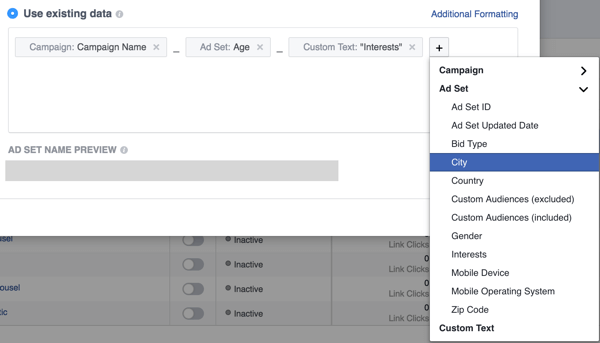
Bacsis: Odată ce ați decis o convenție de numire, rămâneți cu ea pe toate platformele.
# 3: Împărțiți segmentele de public pentru a viza anumite categorii de vârstă sau sexe
Cu seturile dvs. de anunțuri, vizați setarea implicită de vârstă 18-65 de ani? Dacă da, este timpul fii mai detaliat cu direcționarea către public. Aproape că pot garanta că performanța dvs. diferă în funcție de vârstă și sex. Este doar natura marketingului bazat pe oameni și Algoritmul fluxului de știri Facebook.
Funcția Facebook divizat public vă permite descompuneți publicurile mai mari în cele mai mici cu doar câteva clicuri. Pentru a localiza această caracteristică în Power Editor, navigați la seturile de anunțuri și alege unul. Atunci faceți clic pe săgeata drop-downîn dreapta duplicatului și selectați Divizarea segmentelor de public.
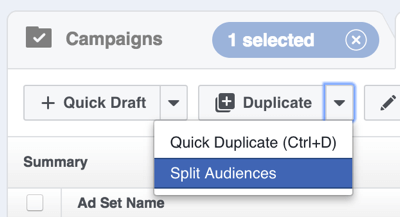
De acolo, împărțiți publicul setat de anunțuri în funcție de intervalul de vârstă și / sau sex.
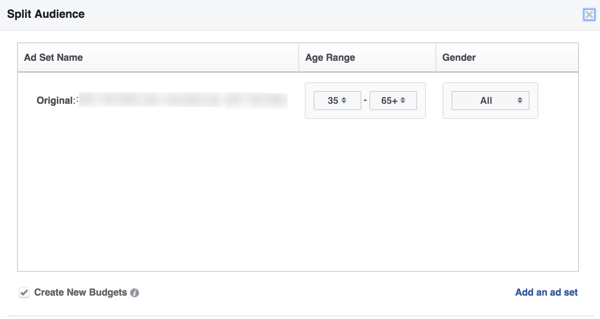
La adăugați un set de anunțuri, faceți clic pe butonul Adăugați un set de anunțuri în colțul din dreapta jos. Cu doar câteva clicuri, puteți împărți segmente de public mai mari în seturi de anunțuri mai granulare.
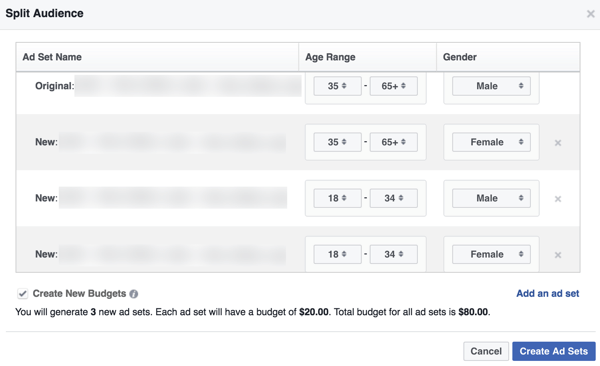
Când ai terminat, faceți clic pe Creați seturi de anunțuri. Funcția Divizarea publicului vă ajută să creați noi seturi de anunțuri la scară și vă economisește o grămadă de timp în proces.
# 4: Efectuați modificări la nivel de campanie cu Găsiți și înlocuiți
În cele din urmă există o opțiune Găsiți și înlocuiți în Power Editor! Înainte de această funcție, trebuia să introduceți manual totul, astfel încât actualizarea mai multor seturi de anunțuri și reclame a durat mult. Acum puteți face schimbări ample la scară.
Pentru a accesa această funcție, faceți clic pe butonul Editări rapide și selectați Căutare și înlocuire din lista derulantă.
Obțineți instruire în marketing YouTube - online!

Doriți să vă îmbunătățiți implicarea și vânzările cu YouTube? Apoi, alăturați-vă celei mai mari și mai bune adunări de experți în marketing YouTube, pe măsură ce împărtășesc strategiile lor dovedite. Veți primi instrucțiuni live pas cu pas axate pe Strategia YouTube, crearea de videoclipuri și anunțurile YouTube. Deveniți eroul de marketing YouTube pentru compania și clienții dvs. pe măsură ce implementați strategii care obțin rezultate dovedite. Acesta este un eveniment de instruire online live de la prietenii dvs. de la Social Media Examiner.
CLICK AICI PENTRU DETALII - VÂNZAREA ÎNCHEIE 22 SEPTEMBRIE!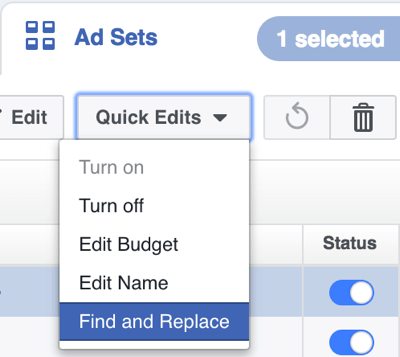
De acolo, puteți cu ușurință duplicați și redenumiți campaniile, seturile de anunțuri și anunțurile.
De exemplu, să presupunem că aveți o campanie de instalare a aplicației iOS cu 36 de seturi de anunțuri care conțin câte 2 anunțuri. Datorită acestei funcții Power Editor, puteți duplica campania și redenumi toate cele 36 de seturi de anunțuri și 72 de anunțuri pentru a crea o campanie Android în mai puțin de 2 minute. Imaginați-vă cât de mult ar fi durat acest lucru înainte de această caracteristică.
Dar asta nu este tot. daca tu selectați această caracteristică la nivel de anunț, tu obțineți și mai multe opțiuni. Poti actualizați numele anunțului, „vedeți mai multe” URL, titlu și mesaj (copie anunț).
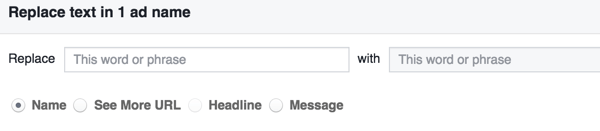
Ați scris vreodată greșit vreun cuvânt în copia anunțului? Găsiți rapid toate anunțurile cu ortografie greșită și înlocuiți-le cu textul corectat.
# 5: Vizualizați informațiile despre performanța Power Editor
Această caracteristică de analiză este trecută cu vederea chiar și de specialiștii în marketing Facebook avansați. Este ascuns în partea dreaptă și apare numai după ce selectați o campanie sau un set de anunțuri sau un anunț.
Primul, selectați o campanie, un set de anunțuri sau un anunț și apoi în extrema dreaptă, faceți clic pe pictograma graficului cu bare pentru a accesa valorile de performanță.
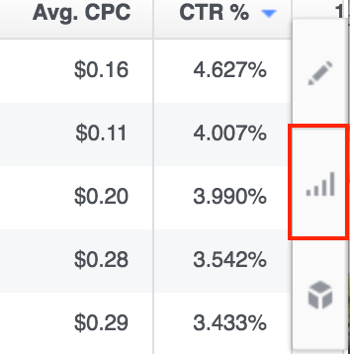
De aici, selectați valoarea pe care doriți să o reprezentați. În exemplul de mai jos, am analizat rata de clic (CTR) a unui set de anunțuri numai pentru mobil față de un set de anunțuri pentru desktop.
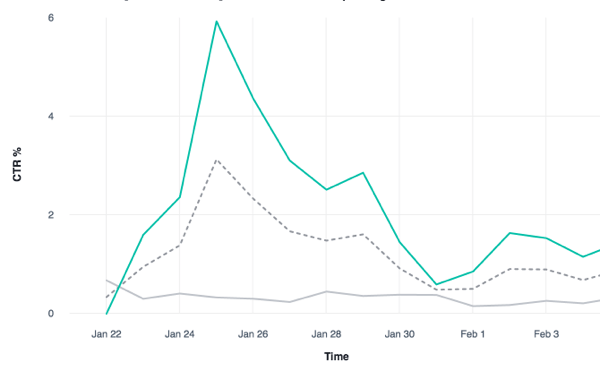
Există câteva alte informații despre performanță pe care le puteți obține cu această funcție, cum ar fi compararea mai multor campanii cu o anumită valoare.
În exemplul de mai jos, analizăm cinci campanii diferite în funcție de cost pe acțiune (CPA). Este ușor să găsiți campaniile cu cele mai slabe performanțe și campaniile peste medie. De aici, veți ști ce campanii să analizați și care ar trebui să obțină mai multe buget.
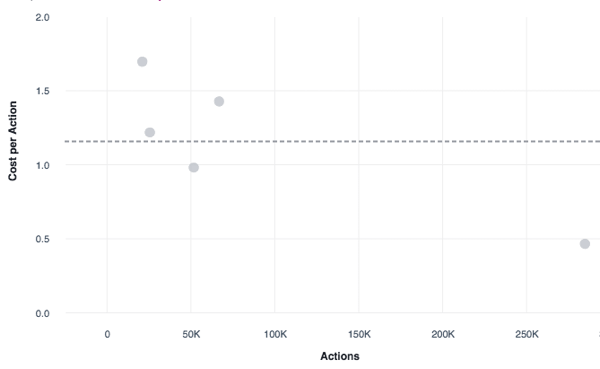
Cu această caracteristică, nu mai trebuie să descărcați datele de performanță, să le pivotați în Excel și să realizați un grafic liniar. În funcție de cât de rapid sunteți în Excel, probabil vă va economisi în jur de 10-15 minute.
# 6: Utilizați etichetele campaniei pentru a grupa anunțurile
Etichetele de campanie sunt o altă caracteristică utilă pentru specialiștii în marketing. Acestea sunt în esență același lucru cu etichetele din AdWords. Puteți utiliza etichete pentru a vă organiza Campanii publicitare Facebook în grupuri și faceți-le mai ușor de găsit. Acest lucru este minunat pentru agențiile care își împărtășesc conturile publicitare cu clienții și pentru specialiștii în marketing care adoră să își catalogheze campaniile.
A începe, selectați campaniile pentru care doriți să creați o etichetă și apoi faceți clic pe butonul Etichetă campanie, care se află în dreapta butonului Creare raport.
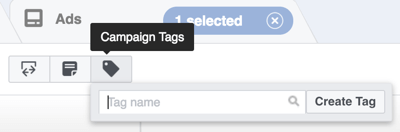
Acum ești pregătit creați etichete care au sens pentru campaniile dvs.. Când ați terminat, veți putea căutați anumite campanii după etichetă, care este deosebit de util pentru conturile mai mari cu mii de campanii.
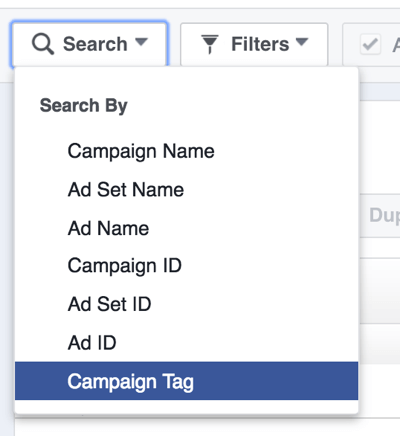
# 7: Personalizați valorile pe care le vedeți
Folosind Power Editor, este posibil să fi observat multe valori inutile în interfața principală, determinându-vă să derulați spre dreapta pentru a le găsi pe cele pe care le căutați. În mod implicit, Facebook raportează fiecare valoare disponibilă, deci trebuie să derulați pentru totdeauna pentru a găsi cele mai relevante valori, ceea ce reprezintă o pierdere de timp.
Dacă doriți să examinați numai valorile care contează pentru contul dvs., faceți clic pe butonul Setări listă.
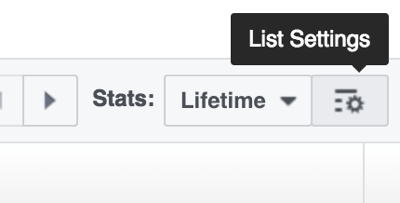
Apoi, veți vedea un ecran ca cel de mai jos, care afișează toate valorile bifate. De aici, selectați numai valorile importante pentru dvs. în funcție de campanie, set de anunțuri și anunțuri.
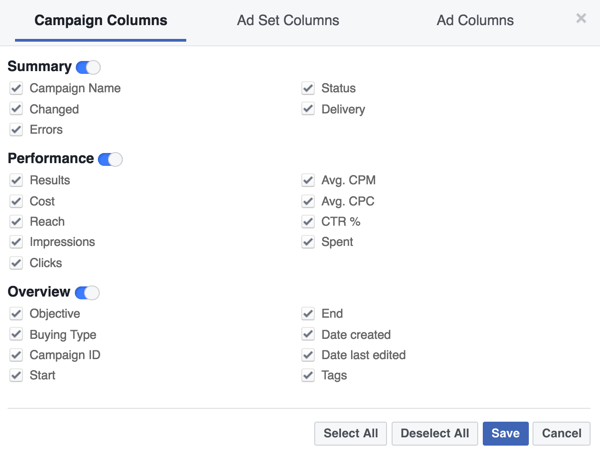
După ce selectați valorile, faceți clic pe Salvare. Acum vor fi afișate numai cele mai relevante valori, economisind timp încercând să le localizați.
Bonus: utilizați regulile automatizate Facebook pentru a rula verificările de performanță
Folosiți mai degrabă decât să verificați manual performanța campaniilor, seturilor de anunțuri sau anunțurilor Regulile automatizate ale Facebook. Această funcție recent actualizată vă poate economisi tone de timp automatizând modificări frecvente și / sau trimitându-vă notificări despre performanță.
De exemplu, configurați alerte prin e-mail pentru a primi actualizări dacă performanța scade sau crește pe baza valorilor care contează cel mai mult pentru dvs. Pentru a incepe, faceți clic pe Creare regulă în Power Editor.
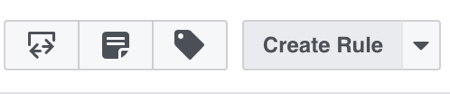
Acum poti configurați o regulă automatizată pe baza informațiilor pe care doriți să le vedeți. În exemplul de mai jos, regula automată va întrerupe setul de anunțuri selectat dacă frecvență depășește 3 și vă trimite o notificare că sunt îndeplinite condițiile acestei reguli.
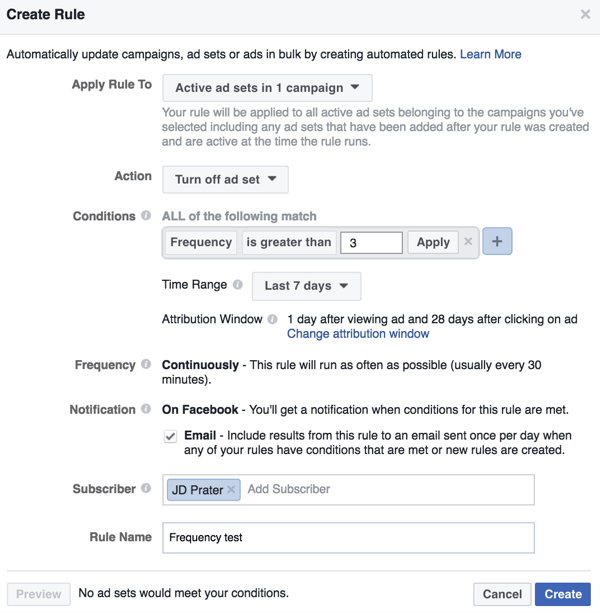
Regulile automatizate sunt o modalitate perfectă de a urmări valorile publicitare și seturile de anunțuri fără a fi nevoie să vă conectați în fiecare zi. De asemenea, puteți configura reguli ca o plasă de siguranță pentru a vă asigura că cheltuielile sau performanța nu vor fi deraiate.
Concluzie
Sperăm că aceste șapte caracteristici vă vor ajuta să deveniți un maestru al Facebook Power Editor și să vă deplasați mai rapid pe platformă. Învățarea și utilizarea acestor funcții vă vor ajuta să vă eliberați mai mult timp pentru a vă gândi strategic la dezvoltarea afacerii.
Tu ce crezi? Ce funcții Power Editor vă ajută să economisiți timp și să lucrați mai repede? Lasă un comentariu și anunță-mă!